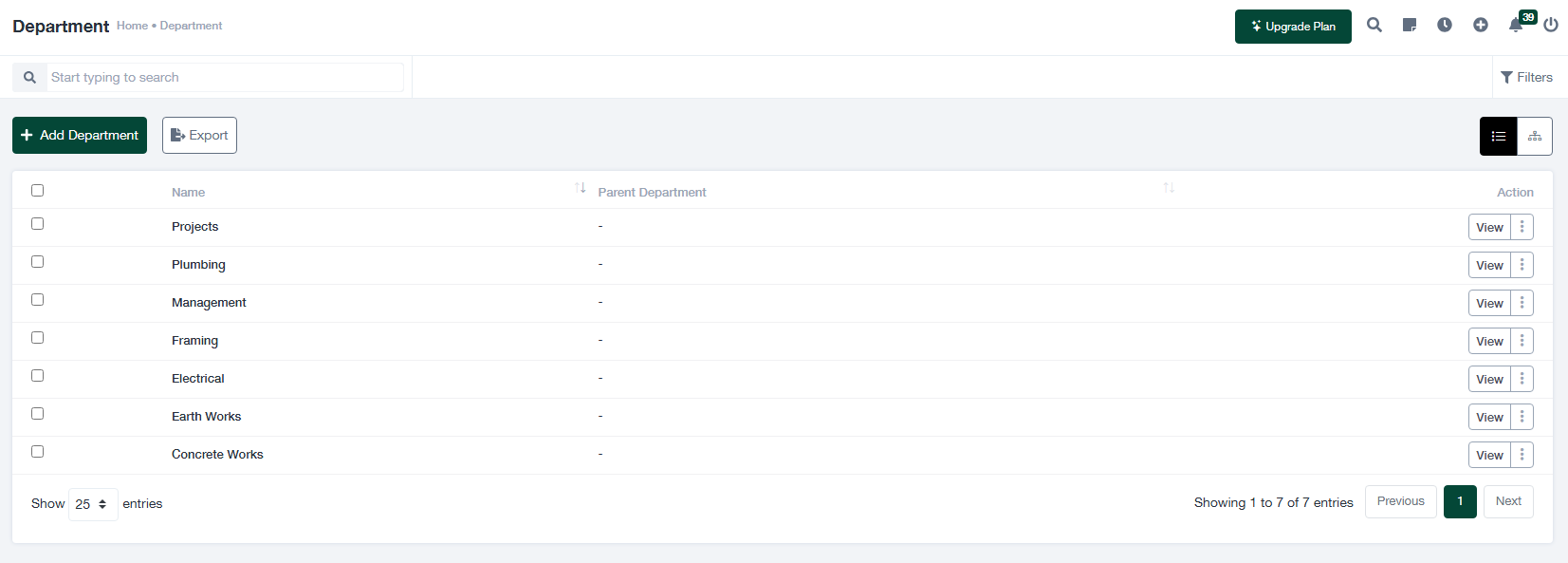Guía de gestión de departamentos
Esta guía ofrece una explicación exhaustiva de la gestión de departamentos, incluida la adición de nuevos departamentos, la visualización de los existentes y la exportación de datos de departamentos.
1. Visión general de la pantalla del departamento
La pantalla "Departamento" está diseñada para ayudar a los administradores a organizar y gestionar eficazmente los departamentos de la empresa. La pantalla incluye las siguientes características clave:
- + Añadir Departamento: Permite crear un nuevo departamento dentro de la organización.
- Exportar: Permite descargar los datos del departamento en formato CSV o Excel para la elaboración de informes.
- Barra de búsqueda: Una herramienta de búsqueda para localizar rápidamente departamentos específicos por nombre o palabras clave.
- Mesa del Departamento: Muestra una lista de todos los departamentos con las siguientes columnas:
- Nombre: El nombre del departamento (por ejemplo, Proyectos, Fontanería, Gestión).
- Departamento matriz: Muestra el departamento principal si el departamento actual forma parte de una jerarquía.
- Acción: Proporciona opciones para ver o editar los detalles del departamento.
- Paginación: Permite navegar por varias páginas si la lista contiene muchos departamentos, con opciones para personalizar el número de entradas por página.
2. Añadir un nuevo departamento
Para añadir un nuevo departamento, siga estos pasos:
- Haga clic en el botón + Añadir departamento en la parte superior de la pantalla.
- Rellene el formulario "Añadir departamento" con los siguientes campos:
- Nombre del departamento: Introduzca el nombre del departamento (por ejemplo, Electricidad, Obras de hormigón).
- Departamento matriz: Si procede, seleccione el departamento principal para establecer una jerarquía.
- Haga clic en Guardar para crear el nuevo departamento o Cancelar para descartar los cambios.
3. Visualización y gestión de los departamentos existentes
Para ver o editar un departamento:
- Localice el departamento en la tabla utilizando la barra de búsqueda o desplazándose por la lista.
- Haga clic en el botón Ver en la columna "Acción" del departamento deseado.
- Realice los cambios necesarios en los detalles del departamento y guarde las actualizaciones.
Si necesita eliminar un departamento, asegúrese de que no está asignado a ningún empleado ni vinculado a ninguna dependencia dentro del sistema.
4. Exportación de datos de departamentos
Para exportar la lista de departamentos con fines informativos o de copia de seguridad:
- Haga clic en el botón Exportar situado en la parte superior de la pantalla "Departamento".
- Seleccione el formato de archivo deseado (por ejemplo, CSV, Excel) y descargue los datos a su sistema.
5. Consejos para la gestión de departamentos
- Organice los departamentos jerárquicamente vinculándolos a los departamentos de los que dependen para mejorar los informes.
- Revisar y actualizar periódicamente los datos del departamento para garantizar su exactitud.
- Exporte periódicamente los datos del departamento para mantener copias de seguridad o para su análisis.